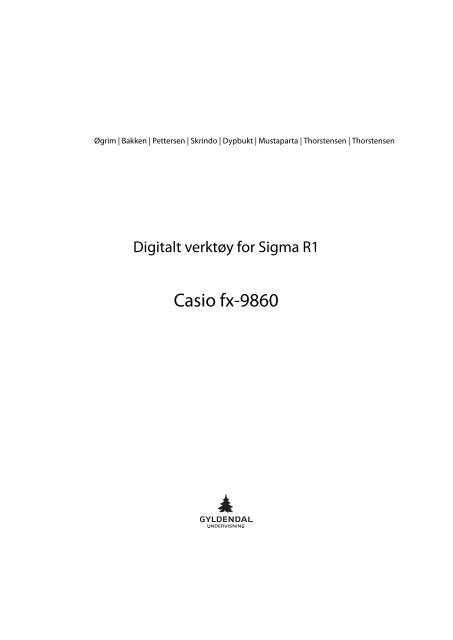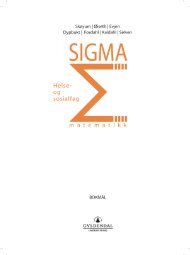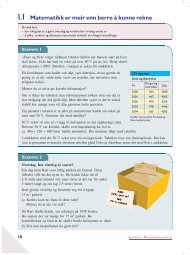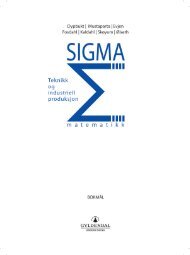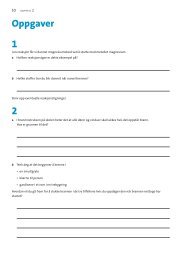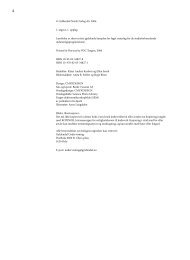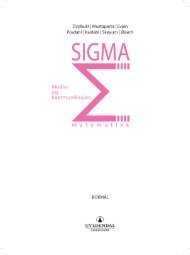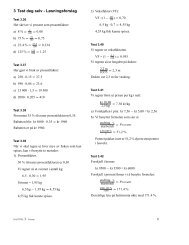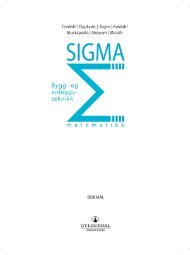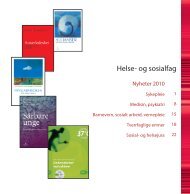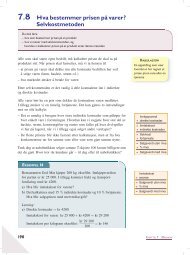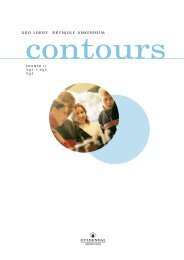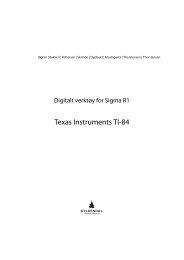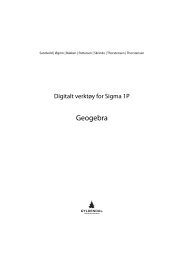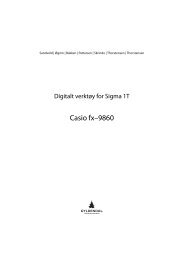Casio fx-9860
Casio fx-9860
Casio fx-9860
You also want an ePaper? Increase the reach of your titles
YUMPU automatically turns print PDFs into web optimized ePapers that Google loves.
Øgrim | Bakken | Pettersen | Skrindo | Dypbukt | Mustaparta | Thorstensen | Thorstensen<br />
Digitalt verktøy for Sigma R1<br />
<strong>Casio</strong> <strong>fx</strong>-<strong>9860</strong>
<strong>Casio</strong> <strong>fx</strong>-<strong>9860</strong> Sigma R1<br />
Innhold<br />
1 Om <strong>Casio</strong> <strong>fx</strong>-<strong>9860</strong> 4<br />
2 Regning 4<br />
2.1 Tallet e . . . . . . . . . . . . . . . . . . . . . . . . . . . . . . . . . . . . . . 4<br />
3 Sannsynlighetsregning 4<br />
3.1 Antall kombinasjoner . . . . . . . . . . . . . . . . . . . . . . . . . . . . . 4<br />
3.2 Antall permutasjoner . . . . . . . . . . . . . . . . . . . . . . . . . . . . . 5<br />
3.3 Sannsynlighetsfordelinger . . . . . . . . . . . . . . . . . . . . . . . . . . 5<br />
3.3.1 Binomisk fordeling . . . . . . . . . . . . . . . . . . . . . . . . . . 5<br />
3.3.2 Hypergeometrisk fordeling . . . . . . . . . . . . . . . . . . . . . 6<br />
4 Vektorregning 6<br />
4.1 Parameterframstilling . . . . . . . . . . . . . . . . . . . . . . . . . . . . . 6<br />
5 Algebra 7<br />
5.1 Løse likninger . . . . . . . . . . . . . . . . . . . . . . . . . . . . . . . . . 7<br />
6 Funksjoner 8<br />
6.1 Tabellverdier . . . . . . . . . . . . . . . . . . . . . . . . . . . . . . . . . . 8<br />
6.2 Derivasjon . . . . . . . . . . . . . . . . . . . . . . . . . . . . . . . . . . . 9<br />
6.3 Toppunkter og bunnpunkter . . . . . . . . . . . . . . . . . . . . . . . . . 9<br />
7 Geometri 10<br />
2
<strong>Casio</strong> <strong>fx</strong>-<strong>9860</strong> Sigma R1<br />
Innledning<br />
Dette heftet er ment som en beskrivelse av lommeregneren <strong>Casio</strong> <strong>fx</strong>-<strong>9860</strong> som digitalt<br />
verktøy i undervisningen i faget «Matematikk R1», studieforbedredende utdanningsprogram.<br />
Heftet er tilpasset læreverket Sigma matematikk, Gyldendal Undervisning,<br />
og inneholder referanser til framstillingen der.<br />
Henvisninger fra boka<br />
Følgende er en oversikt over de sidetallene i læreboka som har referanse til digitale<br />
verktøy. Lista gir deg en oversikt over hvilket avsnitt i dette heftet som omhandler<br />
det aktuelle emnet i læreboka. Henvisningene refererer til sidetall i Sigma matematikk<br />
R1, 2. utgave, Gyldendal Undervisning, 2012. I den elektroniske utgaven av<br />
heftet er referansene klikkbare.<br />
Sidetall i læreboka Emne Avsnitt i dette heftet<br />
12 Antall permutasjoner 3.2<br />
14 Antall kombinasjoner 3.1<br />
29 Summere sannsynligheter 3.3.1<br />
98 Tegne parameterframstilling 4.1<br />
98 Finne minimumsverdier 6.3<br />
126 Regne ut tabellverdier 6.1<br />
126 Løse tredjegradslikninger 5.1<br />
136 Regne med tallet e 2.1<br />
162 Derivere 6.2<br />
3
<strong>Casio</strong> <strong>fx</strong>-<strong>9860</strong> Sigma R1<br />
1 Om <strong>Casio</strong> <strong>fx</strong>-<strong>9860</strong><br />
Dette heftet omtaler lommeregneren <strong>Casio</strong> <strong>fx</strong>-<strong>9860</strong>. Versjonen som er brukt er <strong>fx</strong>-<br />
<strong>9860</strong>G, men forklaringene her burde passe til de fleste versjoner av lommeregneren.<br />
2 Regning<br />
Du taster inn regnestykker på vanlig måte. Svaret får du når du trykker på EXE.<br />
Det vises for øvrig til instruksjonsheftet for Sigma 1T.<br />
2.1 Tallet e<br />
Tallet e har en egen knapp på lommeregneren merket med e x .<br />
Eksempel: Vi skriver inn e, e 3 og e −0,5 .<br />
e skriver vi inn som e ∧ 1<br />
e 3 skriver vi inn som e ∧ 3<br />
e −0,5 skriver vi inn som e ∧ (−0.5).<br />
3 Sannsynlighetsregning<br />
3.1 Antall kombinasjoner<br />
Vi er i MENU > RUN. For å finne menyen for sannsynlighetsregning trykker vi på<br />
OPTN, går til høyre (▷) med F6 og velger PROB. Da kommer denne menylinja opp<br />
nederst på skjermen:<br />
Antall kombinasjoner av r ut fra n, finner vi med nCr. Skal vi for eksempel regne<br />
<br />
, så taster vi først 5, så nCr og til slutt 3.<br />
ut 5<br />
3<br />
4
<strong>Casio</strong> <strong>fx</strong>-<strong>9860</strong> Sigma R1<br />
Altså er 5 = 10.<br />
3<br />
3.2 Antall permutasjoner<br />
Antall permutasjoner av r objekter fra n objekter taster vi nå inn som «n nPr r».<br />
Eksempel: Antall permutasjoner av 2 objekter fra 5 objekter blir da «5 nPr 2»<br />
3.3 Sannsynlighetsfordelinger<br />
3.3.1 Binomisk fordeling<br />
Vi velger MENU > STAT > DIST > BINM > Bpd. Der legger vi inn verdier for x,<br />
«Numtrial» og p. I feltet for «Data» velger vi «Variable».<br />
Eksempel: Vi løser eksempel 18 på side 29 i læreboka. Kenneth tipper fotball og<br />
krysser av ett kryss på hver av 12 kamper tilfeldig. Hvor stor er sannsynligheten for<br />
åtte rette? Hvor stor er sannsynligheten for minst ti rette?<br />
Vi velger «Binomisk fordeling» fra Sannsynlighet-menyen. Vi setter n til 12, p til<br />
1/3 og «Antall treff» til 8.<br />
Når vi trykker på «Execute» får vi dette:<br />
Altså er sannsynligheten for åtte rette 0,01490.<br />
Funksjonen «Bcd» gir oss i stedet den kumulative sannsynligheten. Om vi velger<br />
MENU > STAT > DIST > BINM > Bcd og ellers setter vinduet til de samme verdiene<br />
som over, får vi beregnet sannsynligheten for at antall rette er 8 eller mindre.<br />
5
<strong>Casio</strong> <strong>fx</strong>-<strong>9860</strong> Sigma R1<br />
For å finne sannsynligheten for minst ti rette, må vi gå veien om den motsatte sannsynligheten.<br />
Vi finner sannsynligheten for opptil ni rette: Vi velger MENU > STAT<br />
> DIST > BINM > Bcd. Vi setter «Numtrial» til 12, p til 1/3 og x til 9. Når vi<br />
trykker på «Execute», får vi:<br />
Sannsynligheten for minst 10 rette er da 1 − 0,99945619 ≈ 0,00054.<br />
3.3.2 Hypergeometrisk fordeling<br />
Vi velger MENU > STAT > DIST > H.GEO > HPd. Der legger vi inn verdier for n,<br />
M, N og x.<br />
Eksempel: Vi løser eksempel 17 på s. 27 i læreboka. En eske inneholder 100 datakomponenter<br />
der er 10 defekte. Vi velger ut sju komponenter. Hva er sannsynligheten<br />
for at nøyaktig én er defekt? Hva er sannsynligheten for at minst én er defekt?<br />
Vi velger MENU > STAT > DIST > H.GEO > HPd. Der setter vi «Data» til «Variable»,<br />
M til 10, N til 100 − 10 = 90, n til 7 og x til 1. Da får vi at sannsynligheten<br />
for en defekt er 0,389. [Dette må testes på kalkulator for å se syntaksen og betydningen<br />
av M, N og n.]<br />
For å få sannsynligheten for minst én defekt må vi gå veien om motsatt sannsynlighet.Vi<br />
velger MENU > STAT > DIST > H.GEO > HCd. Der setter vi «Data» til<br />
«Variable», M til 10, N til 100 − 10 = 90, n til 7 og x til 0, altså én lavere enn 1. Da<br />
får vi at sannsynligheten for null eller færre defekte er 0,467. Da er sannsynligheten<br />
for minst en defekt 1 − 0,467 = 0,533. [Dette må testes på kalkulator for å se<br />
syntaksen og betydningen av M, N og n.]<br />
4 Vektorregning<br />
En grafisk lommeregner egner seg ikke spesielt godt til vektorregning. Det er mulig<br />
å utføre en rekke vektoroperasjoner ved å regne med matriser, men vi oppfatter det<br />
som lite hensiktsmessig i R1. Imidlertid er den grafiske lommeregneren et godt<br />
hjelpemiddel til å tegne parametriserte kurver.<br />
4.1 Parameterframstilling<br />
Vi tegner som før grafer med valget MENU > GRAPH. For å tegne parametriserte<br />
kurver, trykker vi på «TYPE» og så «Parm». Legg merke til at du kommer tilbake til<br />
6
<strong>Casio</strong> <strong>fx</strong>-<strong>9860</strong> Sigma R1<br />
å kunne tegne funksjonsgrafer ved å trykke på «TYPE» og så «Y=». Så legger vi inn<br />
x-koordinaten og y-koordinaten til kurven på for eksempel xt 1 og yt 1 henholdsvis<br />
og tegner kurven på vanlig måte.<br />
Eksempel: Vi skal tegne de to banene A og B fra eksempel 27 på side 98 i læreboka,<br />
altså banene gitt ved<br />
<br />
x = 3t<br />
A :<br />
y = 4t − 0,5t2 <br />
−4t + 21<br />
B :<br />
y = 3t − 0,5t2 Vi skal tegne de to banene for t ∈ [0, 5].<br />
Først legger vi inn x- og y-koordinatene til de to banene. Vi bruker knappen «X, Θ, T»<br />
for å taste inn parameteren t. Da ser det slik ut:<br />
På vanlig måte foretar vi vindusinnstillingene på SHIFT > V-Window. I tillegg til å<br />
stille inn Xmin, Xmaks, Ymin og YMaks som før, bestemmer vi her også intervallet<br />
for t. I vårt eksempel setter vi Tmin til 0 og Tmax til 5. Dersom vi i tillegg setter<br />
Xmin til 0, Xmax til 25, Ymin til 0 og Ymax til 25, får vi tegnet opp kurven:<br />
5 Algebra<br />
En grafisk lommeregner kan ikke brukes til regning med symboler. Dersom du vil<br />
bruke et digitalt verktøy til dette, anbefaler vi at du bruker et CAS-verktøy.<br />
5.1 Løse likninger<br />
Tredjegradslikninger løser vi med den vanlige likningsløseren for polynomlikninger.<br />
Vi velger MENU > EQUA > POLY > 3 og taster inn koeffisientene.<br />
7
<strong>Casio</strong> <strong>fx</strong>-<strong>9860</strong> Sigma R1<br />
Eksempel: Vi skal løse tredjegradslikningen i eksempel 7 på side 126 i læreboka,<br />
nemlig<br />
x 3 − 6x 2 + 7x + 4 = 0<br />
Vi velger MENU > EQUA > POLY > 3 og taster inn koeffisientene 1, −6, 7 og 4.<br />
Da ser det slik ut:<br />
Vi trykker på SOLV og får at løsningene er x = 4, x = 2,414 eller x = −0,414.<br />
Løsninger som inneholder konstanten «i» ignorerer vi fordi de inneholder komplekse<br />
tall. Det kan være lurt å slå av visning av disse løsningene, slik at de ikke<br />
forvirrer deg. Gå til MENU > RUN og trykk på (SHIFT) «SET UP». Der setter du<br />
«Complex Mode» til «Real».<br />
Eksempel: Vi skal løse likningen i oppgave 4.17 b på side 127.<br />
x 3 − 6x 2 + 13x − 10 = 0<br />
Vi får løsningen x = 2. Dersom du i tillegg får løsningene x = 2 ± i, kan det være<br />
lurt å endre innstillingene dine som nevnt ovenfor.<br />
6 Funksjoner<br />
Når vi arbeider med funksjoner, legger vi inn funksjonsuttrykket på MENU > GRAPH<br />
eller MENU > TABLE. Funksjonsuttrykkene blir tilgjengelige begge steder.<br />
6.1 Tabellverdier<br />
For å finne funksjonsverdien av et uttrykk i bestemte x-verdier, legger vi inn funksjonsuttrykket<br />
på MENU > TABLE og trykker på «TABL».<br />
Eksempel: Vi har funksjonen f(x) fra side 126 i læreboka, nemlig funksjonen<br />
f(x) = x 3 − 6x 2 + 7x + 4<br />
Vi skal regne ut verdien av funksjonen f for x-verdiene −1, 0, 3 og 5 som bakgrunn<br />
for et fortegnsskjema.<br />
8
<strong>Casio</strong> <strong>fx</strong>-<strong>9860</strong> Sigma R1<br />
Vi går til MENU > TABLE og skriver inn funksjonsuttrykket.<br />
Deretter trykker vi på «TABL» og taster inn x-verdiene −1, 0, 3 og 5 under xkolonnen.<br />
Da får vi opp verditabellen:<br />
6.2 Derivasjon<br />
Vi deriverer med kommandoen «d/dx», som vi finner i RUN-menyen ved å trykke<br />
OPTN og så velge «CALC».<br />
Eksempel: Vi skal derivere funksjonen f(x) = −x 2 +2x +3 fra side 162 i læreboka.<br />
Vi legger først inn funksjonsuttrykket på Y1 i MENU > GRAPH. Deretter går vi<br />
til MENU > RUN og trykker på OPTN og velger «CALC». Der velger vi «d/dx».<br />
Deretter trykker vi på VARS og velger «GRPH». Der velger vi «Y». Så skriver vi<br />
inn «1», siden vi la inn funksjonsuttrykket på Y1. Tilslutt skriver vi inn et komma<br />
og x-verdien vi skal finne den deriverte i, her tallet 2.<br />
Når vi trykker på EXE får vi at f ′ (2) = −2.<br />
6.3 Toppunkter og bunnpunkter<br />
Eksempel: Vi skal finne minste verdi av funksjonen f fra side 98 gitt ved<br />
<br />
f(t) = 50t2 − 294t + 441<br />
9
<strong>Casio</strong> <strong>fx</strong>-<strong>9860</strong> Sigma R1<br />
Vi velger MENU > GRAPH, legger inn funksjonen<br />
<br />
i Y1 og tegner grafen. I stedet<br />
for å bruke variabelen t taster vi inn Y1 = 50x2 − 294x + 441. Med x og y fra 0<br />
til 10 får vi denne grafen.<br />
Nå trykker vi på «G-Solv» og velger «MIN». Da får vi opp dette:<br />
Vi ser at laveste verdi av y er 2,970 ≈ 3,0 når x er 2,94. Det betyr at minste avstand<br />
er 3,0 for t = 2,9.<br />
7 Geometri<br />
En grafisk lommeregner er ikke egnet til å arbeide med geometri på. Dersom du<br />
ønsker å bruke et digitalt verktøy til geometri, anbefaler vi at du i stedet bruker et<br />
dynamisk geometriprogram.<br />
10